X
wikiHow es un "wiki", lo que significa que muchos de nuestros artículos están escritos por varios autores. Para crear este artículo, autores voluntarios han trabajado para editarlo y mejorarlo con el tiempo.
Este artículo ha sido visto 9349 veces.
Ahorra dinero, comparte recursos y crea una red doméstica. Cada computadora en tu casa puede ser incluida en un entorno de red, por lo que es posible y fácil para todo el mundo con una computadora compartir la misma impresora y otros recursos (por ejemplo archivos) a través de tu red doméstica. Cualquier persona con más de 1 computadora puede crear una red doméstica. Es fácil.
Pasos
Método 1
Método 1 de 3:Configura tu propia red doméstica
Método 1
-
1Ten todo preparado antes de comenzar a crear tu red.
- Consigue todos los CD de instalación que necesitarás. Dependiendo de tu computadora, puede que necesites controladores de red.
- Elige un nombre para tu red doméstica. La mayoría de la gente usa sus apellidos, pero cualquier cosa funcionará.
- Escribe nombres individuales para cada una de las computadoras.
- Elige qué recursos te gustaría compartir. Estos pueden incluir impresoras, archivos o la conexión a Internet.
-
2Determina qué método de conectividad funciona mejor para crear tu red doméstica. La mayoría de las personas usan ya sea una conexión Ethernet o una inalámbrica.
-
3Instala tus tarjetas de red (NIC, por sus siglas en inglés) en la ranura correspondiente de cada computadora. Necesitarás una conexión Ethernet o una inalámbrica NIC para la conectividad de red, dependiendo del método de conectividad que elegiste.
-
4Asegúrate de tener suficientes cables de Ethernet disponibles para el trabajo, según sea necesario. Necesitarás 1 cable Ethernet para cada computadora en tu red doméstica. Estos cables vienen en una variedad de longitudes, por ello debes saber qué largo de cable funcionará mejor para tu red y cómpralo.
-
5Conecta 2 computadoras usando un cable cruzado RJ-45. Conecta 3 o más computadoras a la red con un hub (concentrador) o switch. Asegúrate de que el hub o switch tenga suficientes puertos para manejar todas las computadoras conectadas.
-
6Configura tu conexión. Querrás seguir las instrucciones del fabricante para el método de conexión que elegiste.Anuncio
Método 2
Método 2 de 3:Conecta tu red doméstica
Método 2
-
1Instala el software de red. Necesitarás hacer esto sin importar el tipo de conexión que vayas a utilizar. Deberás tener un software incluido con el hardware Ethernet o inalámbrico.
-
2Sigue las instrucciones para configurar el equipo. Tendrás que designar qué computadora será el servidor y cuáles serán los clientes.
-
3Reinicia las computadoras después de instalar el software.
-
4Crea un perfil tanto para la conectividad Ethernet como para la inalámbrica. Tu perfil te permitirá conectar y usar la red doméstica.
- Ejecuta el programa de configuración de software de red y sigue las instrucciones para crear el perfil.
-
5Ajusta el modo a ad hoc o peer-to-peer, si no estás usando un punto de acceso. Si estás usando un punto de acceso, ajústalo a modo infraestructura.
- Ingresa el nombre de tu red.
- Si vas a utilizar una red ad hoc, todos los adaptadores deben usar el mismo canal de red. Ajusta el canal de 1 a 11.
- Cuando utilizas una red en modo infraestructura, la computadora cliente se configura automáticamente y selecciona el canal con la mejor señal.
- Para finalizar esta instalación, introduce la clave de cifrado, de acuerdo con las instrucciones del proveedor.
-
6Compra un router de alta velocidad para tu solución Ethernet cableada o inalámbrica. Esta es una manera más fácil de crear una red.
- Conecta el extremo del adaptador en el puerto USB de tu computadora y coloca el otro extremo en un tomacorriente.
Anuncio
Método 3
Método 3 de 3:Configura la conexión compartida a Internet
Método 3
-
1Conecta tu red doméstica a la web. La conexión compartida a Internet (ICS, por sus siglas en inglés) conecta todas las computadoras en su red doméstica a la Internet usando una conexión dial-up o de alta velocidad.
-
2Conecta una segunda tarjeta Ethernet en la computadora que alojará la ICS.
-
3Conecta el cable puente directamente a la segunda tarjeta, a menos que tengas un router. Si estás utilizando un router, conecta el puente al el puerto Ethernet del router y conecta el puente a un tomacorriente.
-
4Instala el software CD que viene con tu kit de red doméstica. También tendrás que instalar el software de ICS en la computadora host.
-
5Instala el software de configuración de red. Tendrás que introducir una contraseña de red. Introduce la misma que usaste para el puente.
-
6Repite el proceso de instalación en todas las computadoras de tu red. Conecta el adaptador en el puerto USB de cada equipo. Windows detectará el hardware y solicitará la instalación del controlador, que debe estar en el CD de instalación.
- También necesitarás instalar el software de configuración de red. Cuando se te pida una contraseña de red, asegúrate de usar la misma que usaste para el puente.
-
7Reinicia tu computadora para completar tu conexión.Anuncio
Consejos
- Para proteger los datos, computadoras y privacidad, siempre utiliza el cifrado para las conexiones inalámbricas. Comúnmente los puntos de acceso inalámbrico tienen varias opciones disponibles para el cifrado, por orden descendiente de seguridad:
- WPA2 – Disponible en personal y empresa
- WPA – Disponible en personal y empresa
- WEP – Ya no se considera seguro. WEP solo se debería usar cuando la opción WPA no está disponible.
- Siempre crea una contraseña segura en tu router/punto de acceso inalámbrico para impedir que personas desconocidas realicen cambios en tu red y configuración de seguridad. Activar el WPA2 empresa y el filtrado MAC son esfuerzos inútiles si la cuenta y contraseña del administrador de su router se quedan como predeterminados. Una contraseña segura contiene al menos 8 caracteres (de preferencia 13 o más) con una mezcla de cada uno de los cuatro tipos (MAYÚSCULAS y minúsculas, números [1234567890], y caracteres especiales [!@#$%...])
- Si te sientes incómodo abriendo cada computadora para instalar una NIC, quizás consideres el uso de adaptadores Ethernet de USB, que se conectan a los puertos USB disponibles en las computadoras de ahora.
- Se puede obtener seguridad adicional para redes inalámbricas activando el filtrado de direcciones MAC. Muchos puntos de acceso inalámbricos ofrecen filtrado MAC, lo que impide que computadoras desconocidas accedan a la red inalámbrica sin un administrador que lo autorice expresamente, agregando al filtro una dirección MAC de NIC inalámbrica de una computadora. Cuando se utiliza a coro con WPA2, el filtrado MAC crea un nivel de seguridad inalámbrica más fuerte.
Anuncio
Advertencias
- Nunca conectes un adaptador a un protector de sobretensión o un acondicionador de línea. Si lo haces, probablemente acabarás con la señal.
Anuncio
Cosas que necesitarás
- CD de instalación
- Controlador de red
- Tarjeta de red
- Cables Ethernet
- Cable cruzado RJ-45
- Hub o switch
- Router de alta velocidad.
Acerca de este wikiHow
Anuncio




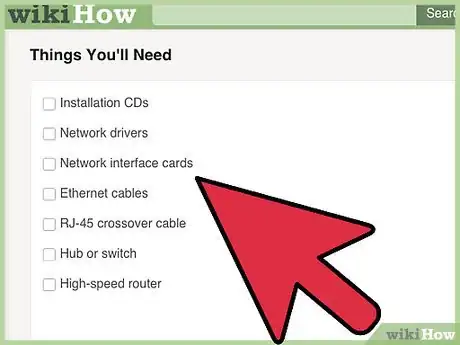
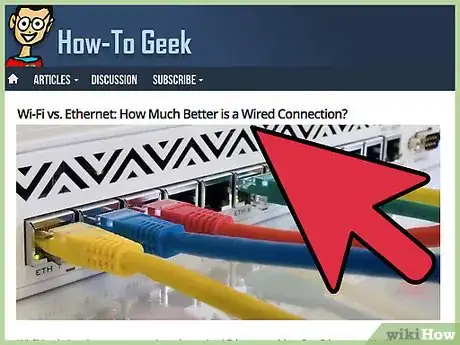
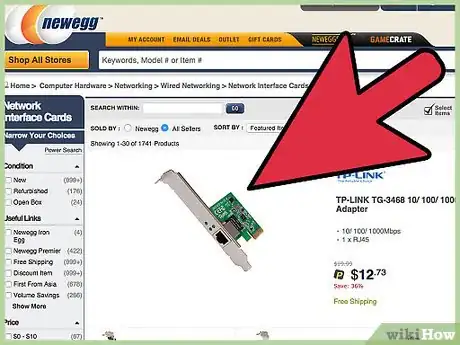
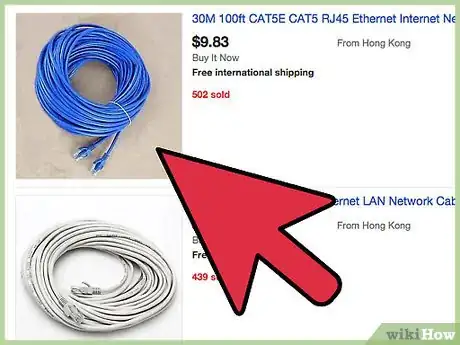
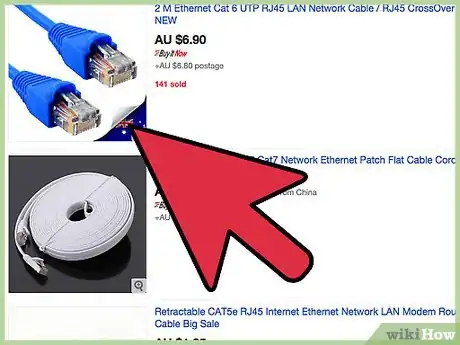
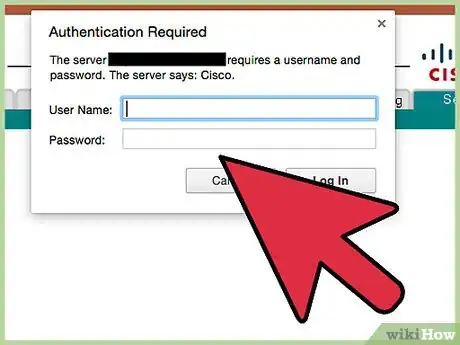
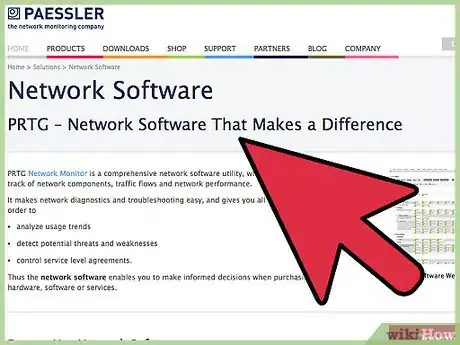
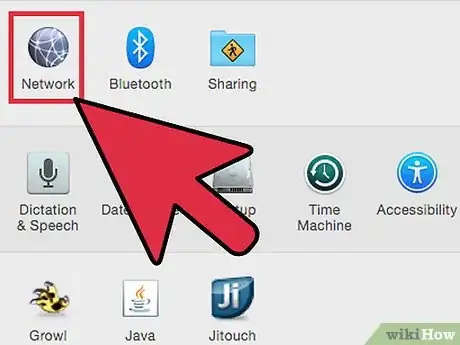
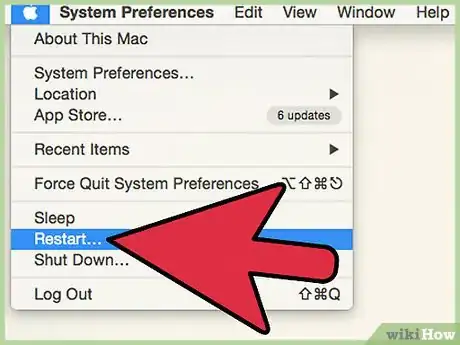
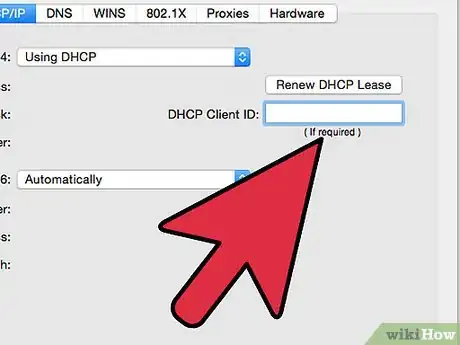
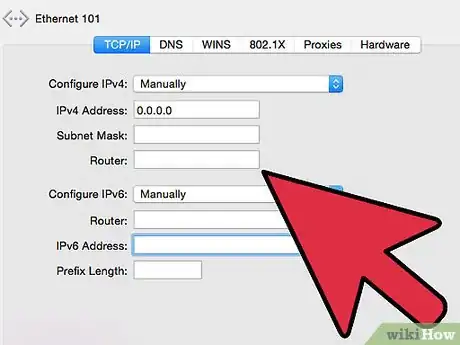
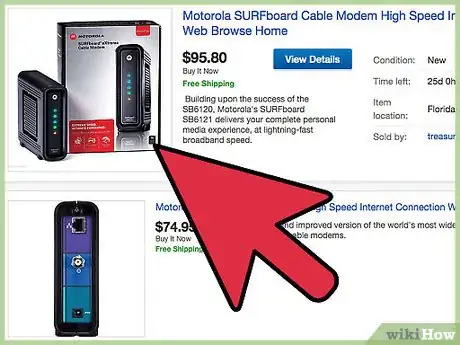
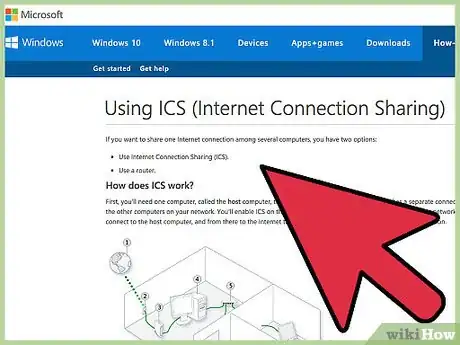
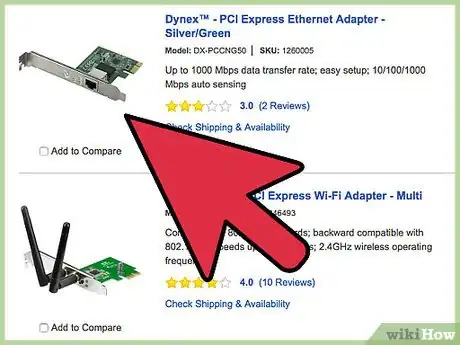
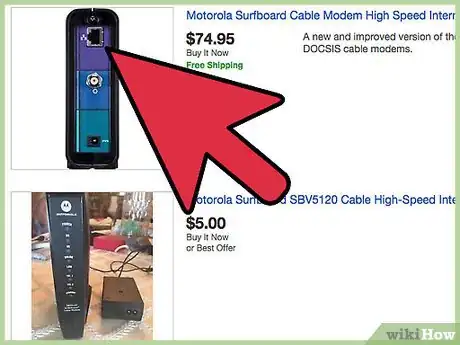
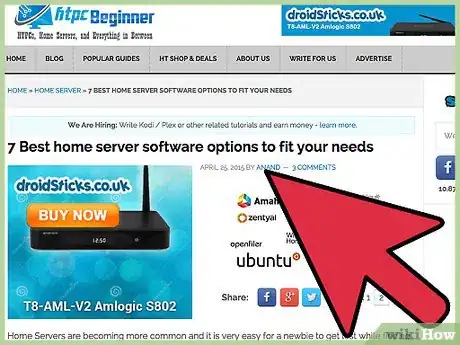
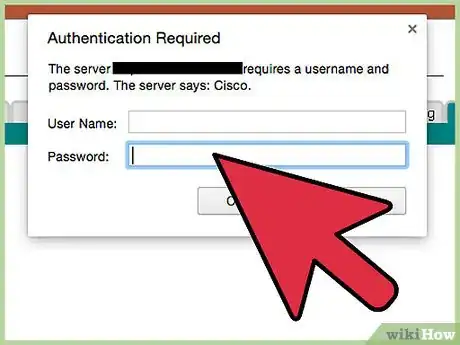
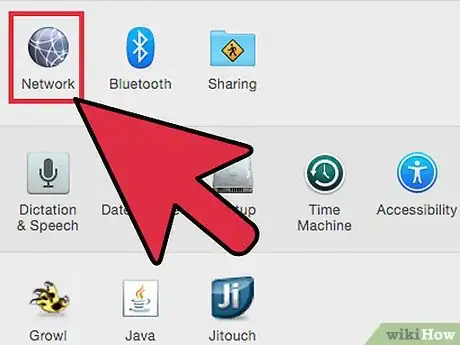
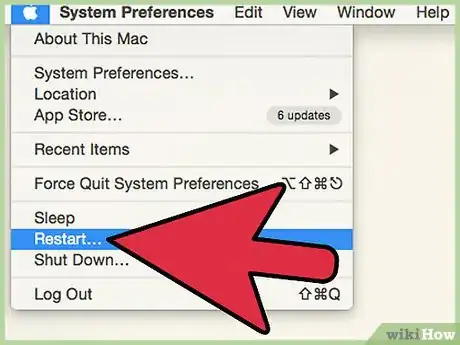





-Step-26-Version-2.webp)











